Hỗ trợ tư vấn
Tư vấn - Giải đáp - Hỗ trợ đặt tài liệu
Mua gói Pro để tải file trên Download.vn và trải nghiệm website không quảng cáo
Tìm hiểu thêm » Hỗ trợ qua ZaloGoogle Maps là dịch vụ bản đồ trực tuyến phổ biến và được sử dụng nhiều nhất hiện nay. Không chỉ trên máy tính, mà đây còn được coi là một trong những ứng dụng bản đồ trên di động tốt nhất. Việc sử dụng Google Maps giúp chúng ta tiết kiệm tối đa thời gian và sức lực khi phải di chuyển tới những nơi lạ.
Trước đây, Download.vn từng hướng dẫn các bạn sử dụng sticker đánh dấu địa điểm trên Google Maps, bài viết hôm nay sẽ chỉ cho các bạn biết cách tạo pin để đánh dấu địa điểm trên Google Maps.
Google Maps cho iOSGoogle Maps cho Android
Việc thả pin trên bản đồ Google Maps sẽ giúp chúng ta định vị và tìm đường đi một cách chính xác nhất tới những vị trí chưa được cập nhật, không có địa chỉ hoặc nằm ngoài mạng lưới giao thông đường bộ.
Bước 1: Mở dịch vụ Google Maps trên điện thoại của mình.
Bước 2: Tìm kiếm vị trí muốn di chuyển tới (vị trí cần thả pin).
Bước 3: Chạm vào điểm đó rồi giữ trong giây lát.
Bước 4: Vị trí được đánh dấu sẽ hiện lên ở bên dưới màn hình.
Bước 5: Chạm lần nữa vào vị trí đó để mở hoặc chia sẻ đường đi với người khác.
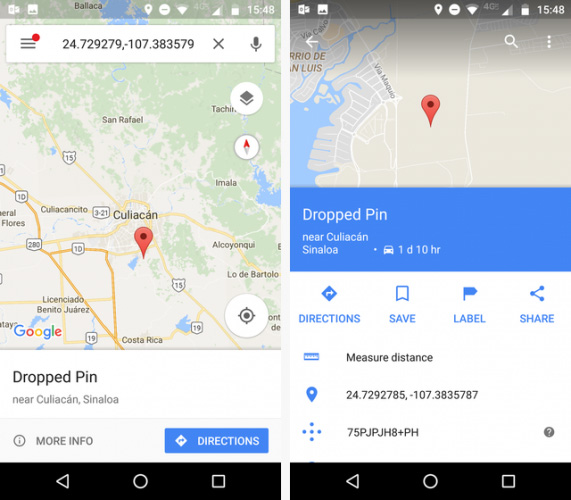
Nếu không muốn sử dụng nữa, bạn có thể xóa pin đã tạo này bằng cách chạm vào nó, rồi giữ vào phần địa chỉ hiển thị dưới chân màn hình, kéo lên trên, chọn vào biểu tượng thùng rác để xóa.
Cách này có thể áp dụng để thực hiện trên cả hai hệ điều hành di động hiện nay là iOS và Android. Còn nếu các bạn đang sử dụng Google Maps trên máy tính, cũng có thể làm tương tự.
Bước 1: Mở Google Maps và đăng nhập tài khoản Google của mình.
Bước 2: Kéo màn hình để chọn điểm cần thả pin. Nếu muốn lấy chính xác, có thể zoom màn hình lên.
Bước 3: Nhấn chuột trái và giữ vài giây để biểu tượng Pin hiện ra.
Bước 4: Lúc này tọa độ, vị trí của điểm được chọn sẽ hiện ra. Chúng ta có thể chuột phải vào đó và chọn các tùy chọn tương ứng để sử dụng.
Nếu muốn xóa điểm này, chỉ cần click vào biểu tượng dấu nhân ở bên dưới (phần hiển thị địa điểm, tọa độ của pin vừa thả).
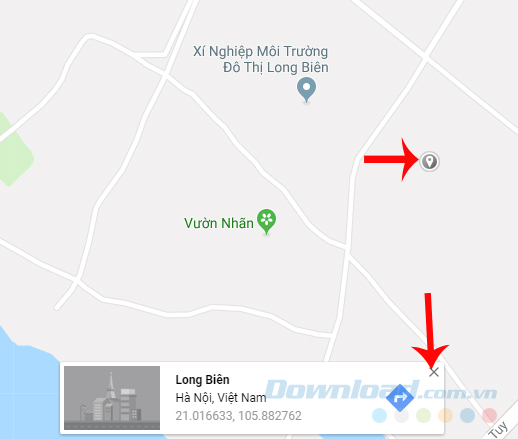
Thả pin trên Google Maps là một trong những thủ thuật Google Maps cực kỳ hữu ích và hiệu quả với những người mắc bệnh "mù đường". Nếu bạn muốn di chuyển tới một vị trí nào đó nhưng không thể tìm ra nó trên bản đồ thông qua địa chỉ, thì có thể áp dụng mẹo nhỏ này.
Theo Nghị định 147/2024/ND-CP, bạn cần xác thực tài khoản trước khi sử dụng tính năng này. Chúng tôi sẽ gửi mã xác thực qua SMS hoặc Zalo tới số điện thoại mà bạn nhập dưới đây: